האם תרצה להשתמש בתכונת Reader החדשה בספארי, אך אינך רוצה להחליף דפדפנים רק לתכונה אחת? כך תוכל להוסיף כלי קורא דומה ל- Firefox ו- Google Chrome באמצעות התוסף iReader.
Firefox ו- Google Chrome הם שניים מהדפדפנים הנפוצים ביותר כיום, ומהווים את הדפדפנים המועדפים על רוב הגיקים. למרות שאולי תרצה לנסות תכונות חדשות בדפדפנים אחרים, רובנו חוזרים ל- Firefox או ל- Chrome כדפדפן ברירת המחדל שלנו. ה תכונת Reader חדשה בספארי מקל מאוד על קריאת מאמרים מקוונים ללא כל הסחות הדעת הרגילות באינטרנט, ולכן היינו נרגשים לראות דרך להוסיף תכונה זו לדפדפנים האחרים המועדפים עלינו. בואו נסתכל כיצד תוכלו להוסיף ולהשתמש בתוסף iReader ב- Google Chrome וב- Firefox.
התקן את iReader והשתמש בו ב- Google Chrome
כדי להתחיל להשתמש ב- iReader ב- Google Chrome, עבור לדף שלו בגלריית הרחבות והתקן כרגיל (קישור למטה).

לאחר מכן, כשאתה קורא מאמר באינטרנט, לחץ על סמל iReader החדש בסרגל הכתובות כדי לפתוח את הדף במצב Reader.
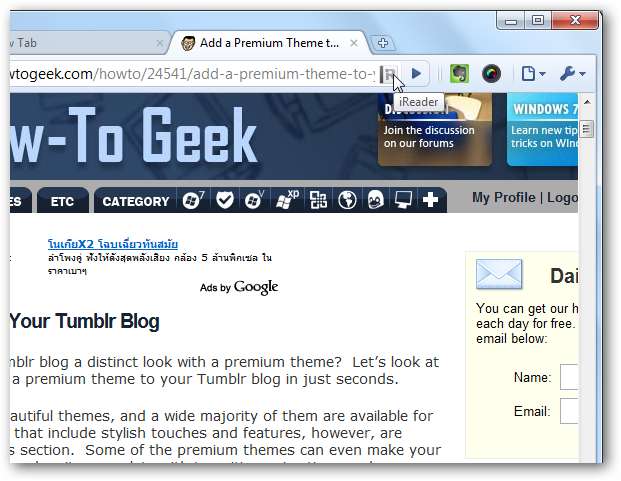
לאחר מכן הדף יצופה בקורא שעובד באופן דומה ל- Safari Reader. זוהי דרך נהדרת לקרוא מאמרים ארוכים, מכיוון שהיא הרבה יותר קריאה וקלה יותר על העיניים מרוב נושאי האתר.
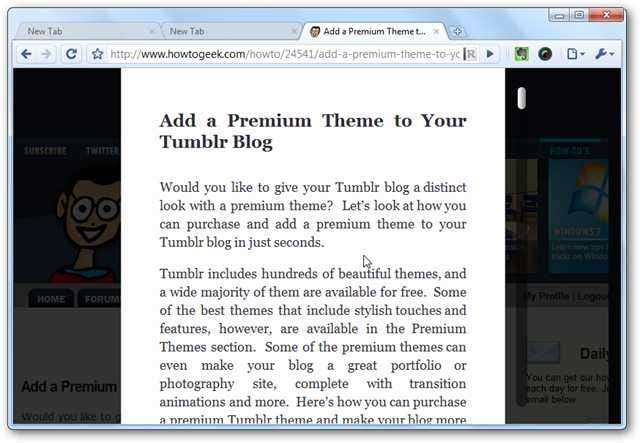
בדיוק כמו Safari Reader, תראה סרגל כלים צף מעל המאמר שלך כאשר תעביר את העכבר מעל החלק התחתון של הדף. כאן תוכלו להדפיס, לשלוח אימייל, לצפצף או לשתף מאמר בפייסבוק, וכן להגדיל או להקטין אותו. אם התמונות מסיחות את דעתך במאמר, לחץ על סמל התמונה כדי לכבות אותן.
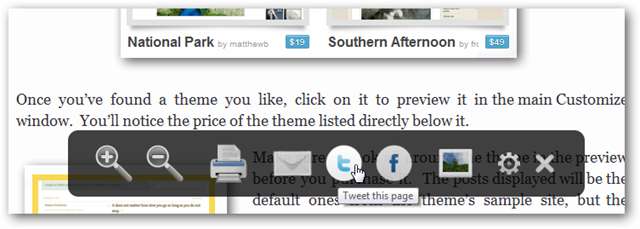
ניתן לשנות רבות מההגדרות גם ב- iReader; לחץ על סמל גלגל השיניים בסרגל הכלים הצף כדי לפתוח את דף האפשרויות.
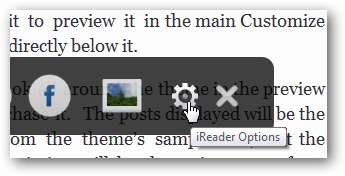
פעולה זו פותחת את הדף אפשרויות iReader בכרטיסייה חדשה. ניתן לשנות מגוון רחב של הגדרות ב- iReader, כולל האטימות של אתר הרקע, כמו גם את הגופן המשמש את הקורא. ניתן גם להגדיר מקש חם לפתיחת iReader מבלי שתצטרך ללחוץ על הכפתור בשורת הכתובת. תראה תצוגה מקדימה של ההגדרות החדשות שלך מימין מיד, ואז לחץ להציל כשתסיים לצבוט אותו לטעמך.
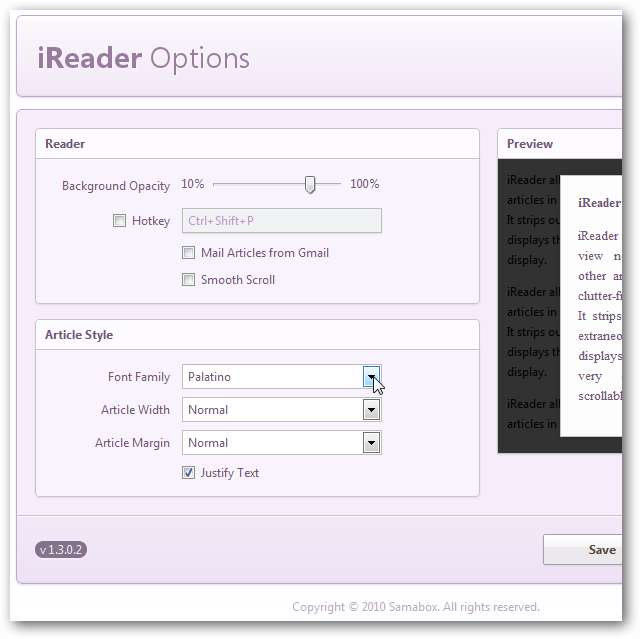
התקן את iReader והשתמש בו ב- Firefox
iReader שוחרר לאחרונה גם עבור Firefox, אז עכשיו אתה יכול להוסיף אותו לדפדפן המקורי הניתן להרחבה. עיין בדף iReader באתר תוספי Mozilla ( קישור למטה ) ולחץ הוסף ל- Firefox . תוסף זה טרם נבדק על ידי מוזילה, לכן ייתכן שיהיה עליך ללחוץ על השני הוסף ל- Firefox כדי להתקין אותו.
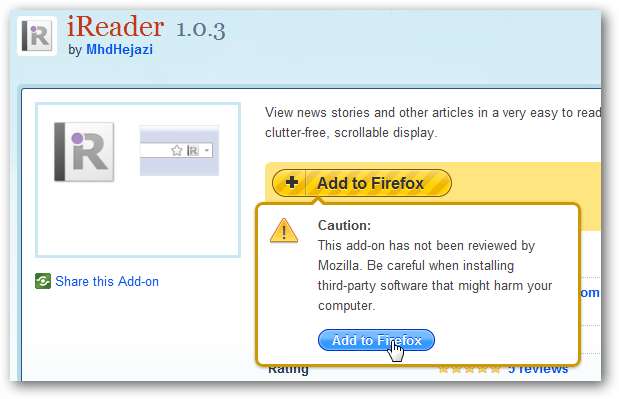
יהיה עליך להפעיל מחדש את Firefox לפני שתוכל להתחיל להשתמש בתוסף.
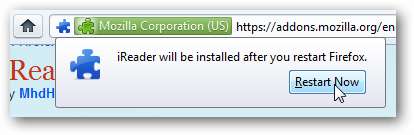
כעת, כשאתה קורא מאמר באינטרנט, תוכל ללחוץ על סמל iReader בסרגל הכתובות כדי לפתוח אותו במצב Reader.

זה יפתח את המאמר שלך בקורא דרך האתר המקורי. פסי הגלילה לא נראים נחמדים בגרסת פיירפוקס, אבל כל השאר עובד באותה מידה.
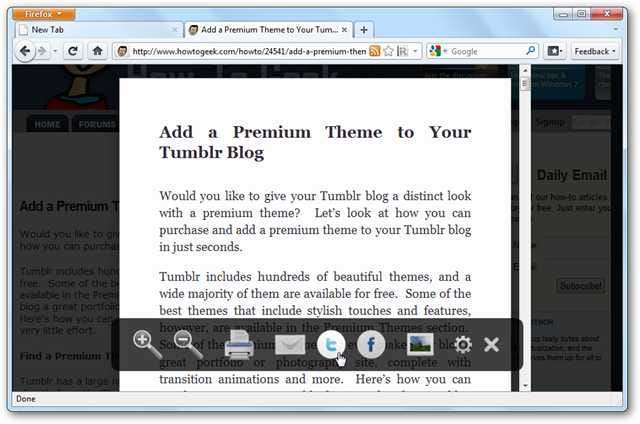
גרסאות Firefox ו- Chrome של iReader עובדות מצוין עם מאמרים עמוסים מרובים בדיוק כמו Safari Reader.
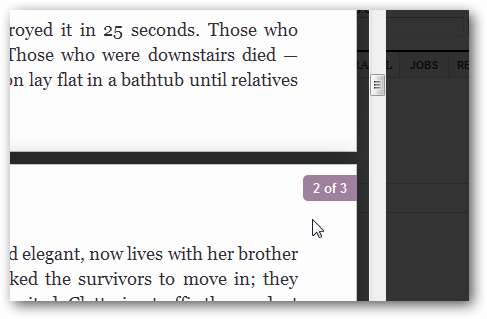
התוסף של Firefox כולל גם את האפשרויות, אם כי הן נפתחות בחלון קופץ. כאן תוכלו לשנות את הגופנים של הקורא, רוחב, אטימות הרקע ועוד.
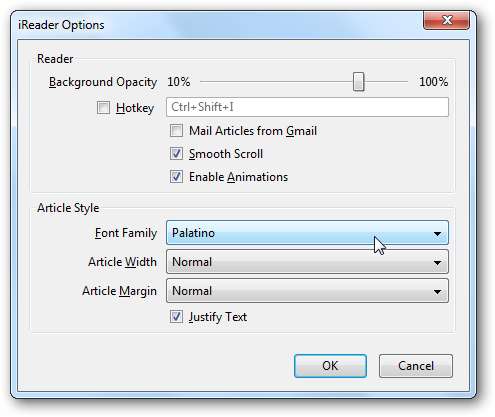
סיכום
iReader הוא תוסף קריאה נחמד מאוד עבור Chrome ו- Firefox, ונהנינו לקרוא מאמרים ארוכים עם פריסתו בסגנון הספר. כברירת מחדל, ניתן להתאמה אישית יותר מאשר Safari Reader, כך שתוכל לגרום לו לעבוד בדיוק כמו שאתה רוצה. ככל שיותר מקריאה שלנו עוברת לאינטרנט, זה מאוד נחמד שיש כלים שהופכים את הקריאה למהנה יותר, וזה בהחלט אחד מהם.
אם אתה מעדיף לגלוש עם Safari, עיין במאמר שלנו בנושא כיצד להשתמש ולשפר את קורא הספארי .
קישורים







